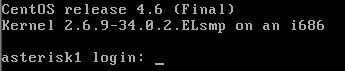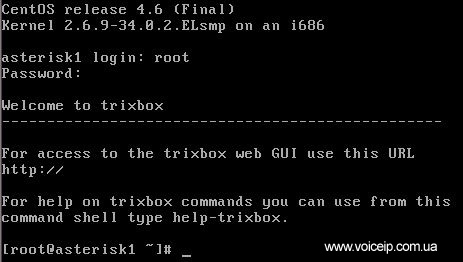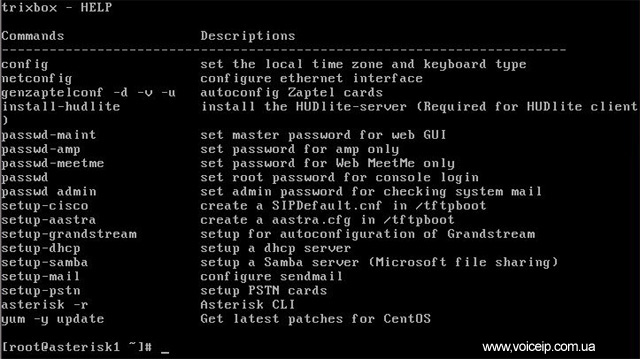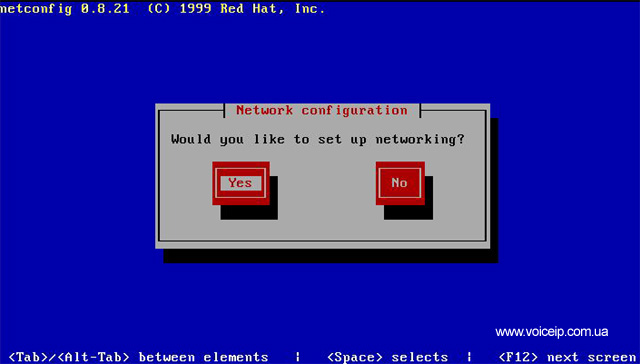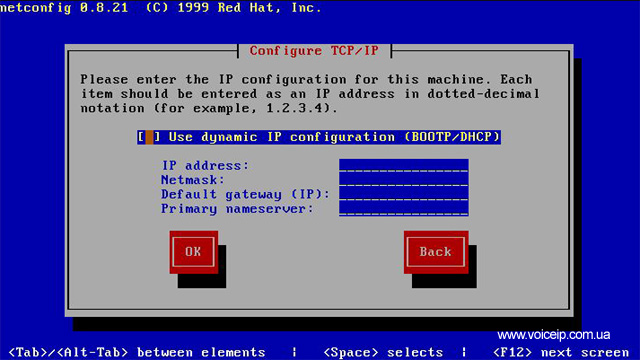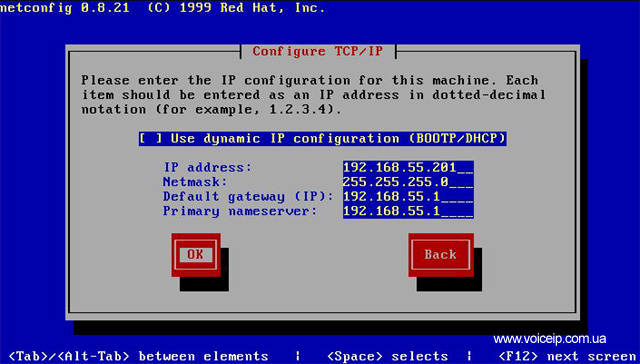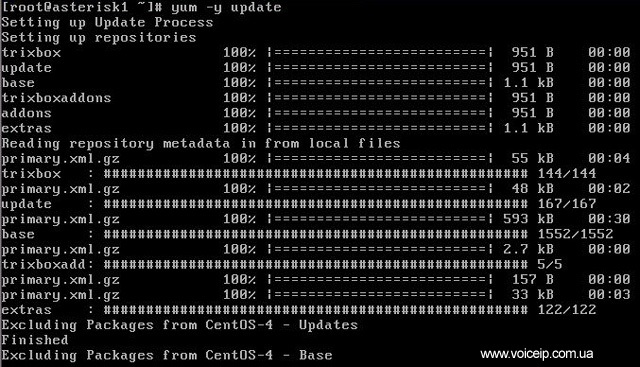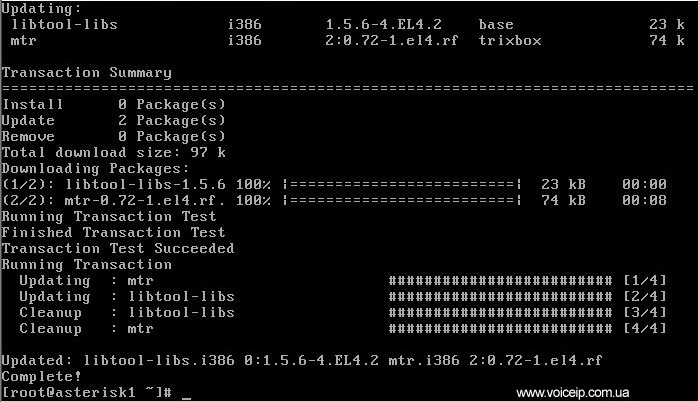|
 |
В прошлой статье я рассказал о процессе установки Trixbox. Однако, после завершения инсталляции, система ещё не является нормально функционирующей. Как минимум необходимо настроить сетевое подключение. Так же желательно, но не обязательно, провести обновление системы в целом, так как с момента выхода данного дистрибутива прошло какое-то время, появились новые версии программ, найдены и устранены недостатки в этих продуктах. Что ж, приступим. После того, как компьютер загрузится, Вы увидите экран приглашения для входа в систему: На данном этапе существует пожалуй единственный пользователь, под которым можно и имеет смысл заходить в систему – это root. Для тех, кто не помнит или не знает, напомню, что root – это самый главный и важный пользователь в системе, который может осуществлять все настройки в системе, создавать и удалять других пользователей, разрешать или запрещать им совершать какие-либо действия. Обращаю Ваше внимание, что в UNIX-подобных системах ввод пароля никак не отображается: никаких звёздочек, кружочков и т.п. После того, как введён правильный пароль root-а, Вы увидите приветствие от Trixbox: Welcome to trixbox. Следующая надпись – For access to the trixbox web GUI use this URL – говорит нам о том, что для доступа к нашей системе через web-интерфейс следует использовать следующий URL. Однако сам URL является не полным, т.к. не хватает IP-адреса или его буквенного представления. Нам предстоит это ещё настроить. Последняя фраза говорит нам о том, что для того, чтобы получить помощь о некоторых командах, принятых в Trixbox, просто наберите help-trixbox. Предлагаю именно это нам и сделать: В данный момент нас интересует команда netconfig, предназначенная для конфигурирования установленных в системе сетевых адаптеров. Запустив эту команду мы увидим следующее: Как видите, система не очень нам доверяет, поэтому просит дополнительного подтверждения наших действий. Так как мы вполне уверены в себе и точно знаем, что сеть у нас не настроена, то смело выбираем «Yes». На следующем экране нас попросят ввести необходимые параметры для нашего сетевого интерфейса: Если Вы точно уверены, что в Вашей сети есть DHCP-сервер, то смело ставьте галочку для использования этого протокола. В противном случае Вам необходимо заполнить все четыре поля, которые состоят из собственно IP адреса, который будет назначен вашей системе, сетевой маски, IP-адреса Вашего шлюза, который служит для выхода в Интернет, а так же адрес DNS сервера, необходимого для преобразования буквенного Интернет-адреса в цифровой и обратно: Безусловно, у Вас данные настройки будут отличаться. Если Вы не уверены в правильности или не знаете, что необходимо вводить, настоятельно рекомендую проконсультироваться со своим системным администратором. В случае ошибки или ввода данных, несоответствующих действительности, ни о какой IP-телефонии не может идти и речи. Теперь, при загрузке компьютера, у Вас уже не будет ошибки при определении адреса сетевой карты, а так же появится нормального вида URL, после ввода пароля root-а, для доступа к системе через web-интерфейс. Следующей важной операцией, которую я настоятельно рекомендую осуществить, будет обновление системы. В командной строке ещё раз наберите help-trixbox и последняя строка указывает, что необходимо набрать, чтобы система произвела обновление: yum –y update Для тех, кто не знает, что же это за «yum» такой, то прежде, чем запустить на выполнение эту команду, рекомендую ознакомиться с помощью по ней. В UNIX-система достаточно полную информацию по использованию команды можно получить при помощи команды man. В данном случае стоит набрать в командной строке: man yum И вам предоставят описание команды, используемые при её вызове ключи, а так же различные служебные слова. В нашем случае «-у» говорит о том, что нужно соглашаться со всем, что yum предложит. "update" говорит само за себя. Итак, после запуска yum –y update, Вы увидите следующее: После непродолжительного общения с сервером система определит список установленных программ, которым необходимо обновление. В зависимости от того, сколько времени пришло с момента выпуска текущего релиза системы и датой его установки, объём обновлений, необходимых для скачивания, может достигать несколько десятков, а то и сотен мегабайт. В моём случае обновление необходимо всего двум программам. Этот процесс занял гораздо меньше минуты: На данном этапе пока всё: сеть настроена, система обновлена. В следующей статье я сделаю вводный экскурс в web-интерфейс Trixbox-а.
|
|
|